さぁ今回も懲りずに新しいiPhoneを買わなくても楽しめるiOS8の便利そうな機能を取り上げて使えるか使えないかを試すコーナーがやってまいりましたよ。
iPhone6もiPhone6plusも持っていないボクがiPhone5s目線で勝手にiOS8を断罪してしまう一方的かつ傍若無人なこのコーナーを、相変わらずのマイペースでお送りしたいと思います。
今回はiOS標準のアプリの中からSafariに追加された新機能に着目したいと思います。なんだかんだ言っても、よく使うアプリのひとつがiOS標準ブラウザーのSafariになりますからね。
今やあって当たり前のiOS標準ブラウザーですから、知らないiPhoneユーザーはいないんじゃないかと思われる超有名なアプリです。Chromeをメインブラウザーとして使ってる方はごめんなさいね。
他のブラウザーとは異なりSafariの便利な点があるとするならば、前回も少しだけ触れましたがApple製の端末同士であればブックマークをiCloudで共有できるという点です。もちろん他のブラウザーでもネット連携したりブックマーク如きはエクスポートとインポートを繰り返せば良かったりもしますが、PCでは上手く行ってもiOS端末でそれをやるとなると面倒だったりもします。なので、ボクはiPhoneやiPad miniでメインのブラウザーはSafariになってます。
まぁ、他のブラウザーアプリも用途に応じて使い分けてはいますけどね。
このiCloudと連動してくれるSafariを使っていれば、URLスキームだとかBookmarkletのような面倒くさい設定なんかも、たった一度1台のiPhoneで設定作業を行えば、共有できちゃいますからね。楽勝です。
新しいiPhoneやiPadに買い換えた際も非常に便利でして、使わなくなって家族に譲った古い端末が同じApple IDでログインしたままだとそのままブックマークも共有されてしまいまして、「お父さんはあんなサイトやこんなホームページをよく観てるんだ、ふーん」とカミさんにバレて焦ることもなきにしもあらずだったりもしますが、それこそツールなんてぇもんは使いようなんだから「余計な機能を追加しやがって、こんちくしょうめっ!」などとひとり勝手にお怒りモードになるのはとんだお門違いってなヤツだったりも致しやす......。
はい、話が大きく逸れてしまいましたので、本題のiOS8のSafariに追加された新機能を、とっとと検証して行きたいと思います。
Safariと連動するアプリが増えた!
iOS8になってSafariの何が変わったって、シェアメニューに連動するアプリを登録設定可能になった点が一番大きな点ではないでしょうか。
こちらはiOS7.1.2のSafariのスクリーンショットになるんですが、前バージョンだと大したメニューがなかったりします。
ここをタップしますと
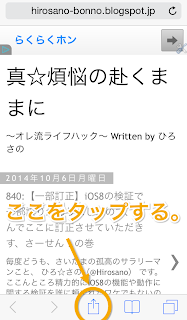
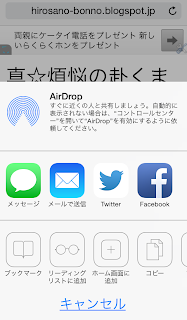
それでは、お次はiOS8.0.2のSafariのシェアメニューを観てみましょう。
同じようにここをタップすると、
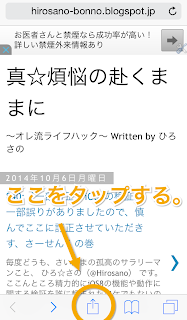
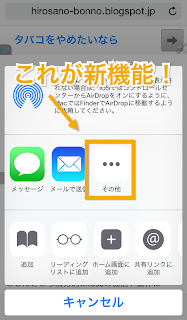
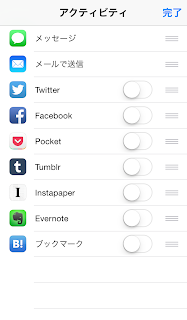
とりあえず試しに使えるアプリは全てオンにしてみましょうか。

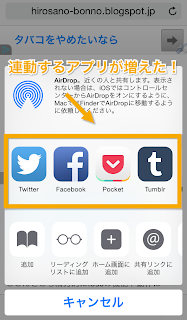
でも実は、この機能って別に真新しいことでもなかったりします。
InstapaperなどはSafariでも使えるBookmarkletがだいぶ以前から用意されてますし、RSSリーダーアプリ(例えばNewsifyやReederなど)ではいろいろなクラウドサービスと連携できて当たり前っつう話でもあったりします。
ただ、Bookmarkletってのは使うまでの設定がいちいち面倒くさいもんですから、普通のiPhoneユーザーでも簡単に情報のシェアが出来るようになったっていうのが今回のiOS8におけるSafariの功績だったりもします。
特にEvernoteとの連携には助かってます。ブラウザーで使うEvernote向けのBookmarkletってのにWeb Clipperってのがあるんですが、iOS端末のSafariに最適化されていないのか、全く使い物にならなかったんです(ボクが使い方を間違っている可能性もありますが)。なので、今回のシェアメニューにてEvernoteアプリそのものと連携出来るようになったのは非常に喜ばしいことです。これでまたレアなサイトやブログなどのクリップがしやすくなりました。
連動するのは情報のシェアのためだけではないっ!
シェアメニューの上段に設定出来るのは、どちらかというとシェアメニューの名の通り、Safariで見つけた情報をシェアするためのアプリでした。
一方、下段のモノクロームな世界にも色々と追加出来るようになっていたりもします。
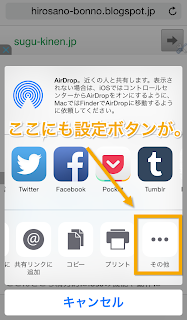
ここをタップしますと、
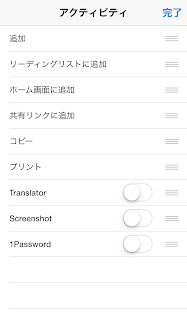
上段がアプリを呼び出し、呼び出したアプリに主導権を渡す動きをするのに対して、下段のそれはSafariの中で完結する動作をします。どちらかといえば、Safariに足りない機能を補完するアドオンのようなものだと考えればいいんでしょうか。
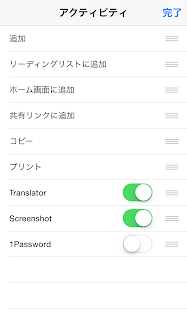
あまりメジャーなアプリでもなさそうなので、一応ご紹介しておきますか。
Translator(Webページをまるごと翻訳)
カテゴリ: ユーティリティ, 旅行
Awesome Screenshot for Safari
カテゴリ: 仕事効率化, ユーティリティ
っつうか、仕事で使えよって?
ここが今ひとつってポイントなども
さてさて、シェアメニューで設定できるアプリは表示の順番も変更することができます。
「アクティビティ」の画面で表示順を変更する方法もありますが、シェアメニュー上でもアプリを長押しすれば任意の位置に移動することが可能です。
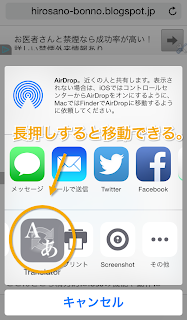
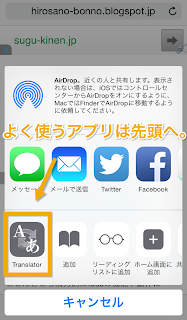
何とか、次のマイナーバージョンアップ(iOS8.1)では修正して欲しいもんですな。
最後に、気になるメモリー使用量のお話なども。
さずかに、シェアメニューで使えるアプリを追加設定するだけではメモリー使用量が増えるワケてはありません。この辺りはひと安心。
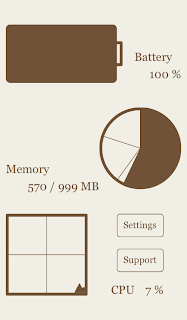
シェアメニューに連携出来るアプリを追加設定したとしても、いくつものアプリを起動したりすると途端にメモリーが枯渇するのは目に見えております。
しつこいようですが、次にお見せするのがiOS7.1.2が動いているだけのiPhone5のメモリーの状態。
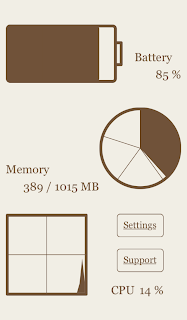
しかも、iOS8.0.1から続く情けないトラブルのせいか、iOS8にアップデートする人が軒並み減っているみたいじゃないですか。
According to Apple, people have all but stopped upgrading to iOS 8 | 9to5Mac
みんなiOS8にするのやめちゃってるってよ?!
その前にiOS7にダウングレードしちゃうぞ、ホントに。
なんだか最後はまたまたiOS8に対する愚痴になってしまいましたが、これも期待しているが故とご理解下さい。
ってなことで、今回はここまでっ!
(おわり)



0 件のコメント:
コメントを投稿